Jak zainstalować mody na serwerze Avorion
Dodawanie modów do Avorion to świetny sposób na urozmaicenie rozgrywki i wypróbowanie nowych rzeczy. Niezależnie od tego, czy jest to prosty mod poprawiający jakość życia, czy całkowita przebudowa, prawdopodobnie znajdzie się coś idealnego dla Ciebie.
Ten przewodnik pokryje, gdzie znaleźć i jak zainstalować mody na twoim serwerze Avorion.
Jak uzyskać ID modów z Workshop
Sekcja o nazwie "Jak uzyskać ID modów z Workshop"Musisz wiedzieć, jak uzyskać ID Workshop dla każdego modu, który chcesz zainstalować. Możesz zobaczyć wszystkie mody Avorion tutaj.
Gdy znajdziesz mod, który chcesz, musisz skopiować URL. Użyjmy tego URL jako przykładu: https://steamcommunity.com/sharedfiles/filedetails/?id=1819452708
W tym przykładzie ID Workshop to 1819452708.
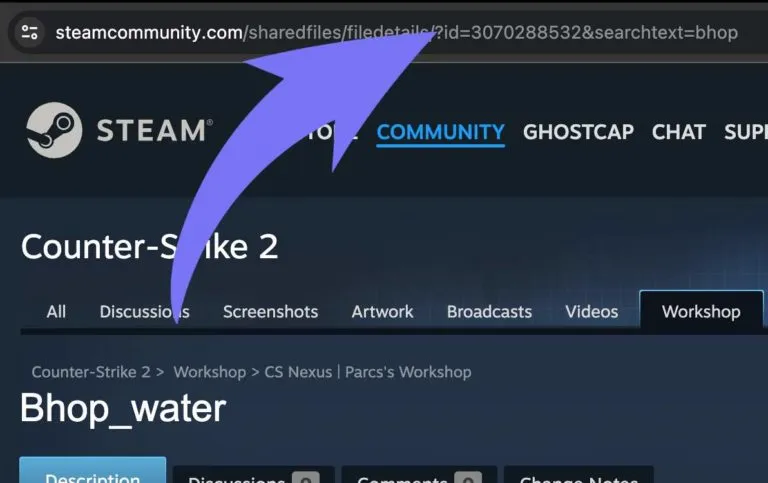
Instalowanie modów na serwerze Avorion
Sekcja o nazwie "Instalowanie modów na serwerze Avorion"Mody Avorion są pobierane z Steam Workshop. Po zlokalizowaniu pożądanych modów, jak pokazano powyżej, a w razie potrzeby ich wymienionych zależności, wykonaj poniższe kroki, aby pobrać niezbędne ID Workshop do zainstalowania ich na serwerze.
-
Uzyskaj dostęp do Game Host Bros Game Panel i zatrzymaj swój serwer Avorion.
-
Przejdź do
File Manager. -
Przejdź do
/galaxy/Avorion/i otwórz plik o nazwiemodconfig.lua.- Oto przykład tego, jak to będzie wyglądać bez żadnych modów:
modconfig.lua modLocation = ""forceEnabling = falsemods ={{workshopid = ""},{workshopid = ""},}-- Mods allowed to run on the client, for example UI mods.allowed ={{id = ""},{id = ""},{id = ""},} -
Dodaj ID Workshop swoich modów, postępując zgodnie z tym przykładem:
modconfig.lua modLocation = ""forceEnabling = false-- Mods that are installed server-side.mods ={{workshopid = "1819452708"},{workshopid = "1751636748"},}-- List allowed Client-side mods here. This also uses Workshop IDs.allowed ={{id = ""},{id = ""},{id = ""},} -
Uruchom swój serwer.
Gdy twój serwer się uruchomi, mody zainstalują się automatycznie, a gracze automatycznie pobiorą te mody podczas łączenia się z twoim serwerem.
Zalecamy instalowanie kilku modów na raz, aby upewnić się, że wszystkie działają zgodnie z oczekiwaniami.
Aby zainstalować więcej modów, po prostu utwórz więcej linijek {workshopid = "1819452708"}, i zamień ID na mod, który chcesz zainstalować.

